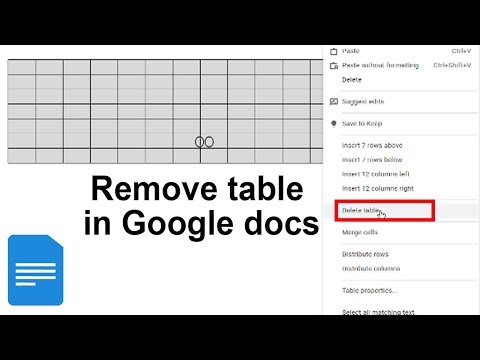صدا و سیما به سرعت در حال تبدیل شدن به یکی از محبوب ترین انواع سرگرمی است. اگر می خواهید در حال حرکت به پخش برنامه های مورد علاقه خود گوش دهید ، اما اینترنت لازم برای دسترسی به آنها را ندارید ، نگران نباشید! چندین روش را می توانید برای ذخیره پخش در قالب آفلاین برای دسترسی آسان دنبال کنید.
گام
روش 1 از 2: بارگیری اشعه به تلفن

مرحله 1. podcatcher را نصب کنید
برای بارگیری برنامه های پخش شده در دستگاه تلفن همراه ، به برنامه مربوطه (معروف به podcatcher) نیاز دارید. از آنجا که تعداد زیادی پادکچر مختلف برای iOS و Android موجود است ، شما گزینه های زیادی دارید. به عنوان یک قاعده کلی ، به دنبال برنامه های پخش با کتابخانه های بزرگ ، رابط های تمیز و ویژگی های کنترل آسان باشید.
- iOS: مدلهای جدیدتر دستگاههای اپل در واقع با برنامه Podcasts رایگان تعبیه شده اند. اگر از آخرین مدل iPhone یا iPad استفاده نمی کنید ، نگران نباشید! می توانید برنامه پادکست ها را به صورت رایگان از App Store بارگیری کنید. Overcast همچنین یک برنامه کاربردی قادر به عنوان جایگزینی برای برنامه پیش فرض اپل است.
- Android: برنامه هایی مانند Pocket Cast و DoggCatcher با قیمت 3-4 دلار ارائه می شوند و بسیار توصیه می شوند. با این حال ، اگر بودجه زیادی ندارید ، برنامه هایی مانند Stitcher Radio و Podcast و Radio Addict گزینه های رایگان عالی برای دستگاه های Android هستند. می توانید آن را از فروشگاه Google Play بارگیری کنید.

مرحله 2. تنظیمات را تنظیم کنید
پس از بارگیری پادکست مورد نظر ، مطمئن شوید که تنظیمات دسترسی دستگاه شما به شما امکان می دهد محتوا را از طریق برنامه بارگیری کنید. می توانید این کار را با دسترسی به منوی محدودیت های برنامه از طریق تنظیمات تلفن خود و ویرایش آن در صورت نیاز انجام دهید.
- برخی از برنامه های پخش نیز این گزینه را برای بارگیری خودکار هر قسمت جدید از پخش که مشترک آن هستید ارائه می دهند. اگرچه می تواند فضای ذخیره سازی داخلی یا اینترنت (فضای ابری) را به سرعت مصرف کند ، اما این ویژگی می تواند انتخاب بسیار خوبی برای کاربرانی باشد که نمی خواهند برای بارگیری قسمت ها یا پخش محتوا به صورت دستی زحمت بکشند.
- علاوه بر این ، برخی از برنامه ها به شما امکان می دهند اشتراک های خاصی را سفارشی کنید. برخی از برنامه ها شامل ویژگی هایی مانند گزینه های طرح بندی ، گزینه بارگیری خودکار پخشهای جدید و مرتب سازی هستند.

مرحله 3. جستجو برای پخش
در برنامه پادکچر ، به ویژگی جستجو دسترسی پیدا کرده و مطالب مورد نظر را جستجو کنید. در حالت ایده آل ، شما باید از قبل محتوای مورد نظر خود را بدانید. در غیر این صورت ، اکثر برنامه ها برگه "trending" یا "top" را در رابط خود نمایش می دهند. اگر دقیقاً نمی دانید چه محتوایی را دنبال می کنید ، این دو برگه می توانند منابع بسیار خوبی باشند.
پس از یافتن پخش مورد علاقه خود ، دکمه "اشتراک" را در رابط برنامه جستجو کنید. معمولاً ، این دکمه ها بصورت بصری طراحی می شوند (به عنوان مثال به عنوان علامت مثبت در گوشه پنجره برنامه) ، اما ظاهر آنها ممکن است در برنامه های مختلف متفاوت باشد. اگر فکر می کنید به محتوا یا محتوا علاقه دارید ، در پخش های موجود مشترک شوید

مرحله 4. پخش را بارگیری کنید
به طور معمول ، هر قسمت نشان داده شده در برنامه با علامت بارگیری (به عنوان مثال پیکان رو به پایین) در کنار عنوان قسمت مشخص می شود. اگر به برنامه اجازه داده اید به فضای ذخیره سازی داخلی یا اینترنت دسترسی پیدا کند ، دکمه بارگیری را فشار دهید.

مرحله 5. محتوای پخش شده بارگیری شده را باز کنید
بسته به دستگاه مورد استفاده ، برنامه اصلی را برای بارگیری پخش در دستگاه دارید. دستگاه های iOS معمولاً از iTunes استفاده می کنند ، در حالی که دستگاه های Android از برنامه پخش کننده موسیقی داخلی (به عنوان مثال پخش کننده موسیقی) استفاده می کنند. برخی از برنامه های پادکچر همچنین دارای قابلیت پخش پخش داخلی هستند.
روش 2 از 2: بارگیری پخش در رایانه

مرحله 1. برنامه پخش کننده برنامه را نصب کنید
اگر می خواهید به پخش های خارج از شبکه گوش دهید ، باید یک برنامه مدیریت شخص ثالث را بارگیری کنید که می تواند آدرس های اینترنتی را به فایل های MP3 تبدیل کند. در حالی که انواع مختلفی از گزینه های مختلف بین پلت فرم وجود دارد ، برنامه هایی مانند Juice ، gPodder و Zune بسیار توصیه می شود.
یکی دیگر از گزینه های با کیفیت iTunes است. حتی اگر iPhone یا iPad ندارید ، iTunes می تواند یک مدیر موسیقی ، ویدیو و پخش عالی باشد ، به خصوص که به طور مداوم به روز می شود و به صورت رایگان در دسترس است

مرحله 2. تنظیمات را تنظیم کنید
پس از بارگیری برنامه مورد نظر ، گزینه های موجود را برای تغییر جنبه هایی مانند نوع فایل ، فهرست بارگیری و تنظیمات ترجیحی پخش کننده بررسی کنید. برخی از برنامه ها مانند iTunes به شما امکان پخش مستقیم برنامه ها را از طریق رابط برنامه می دهند.

مرحله 3. جستجو برای پخش
برخلاف پلتفرم های پخش تلفن همراه ، سیستم عامل های رایانه ای به شما این امکان را می دهند که همه پخش ها را در پایگاه های داده/سوابق عمومی مرور کنید ، و نه فقط محتوا در پایگاه داده برنامه ها. از این مزیت استفاده کنید. پس از یافتن برنامه ای که دوست دارید ، روی گزینه ای کلیک کنید تا هر قسمت موجود را مشاهده کنید.
ممکن است لازم باشد برای مشاهده محتوای خاص ، یک حساب کاربری در سایت پخش ایجاد کنید ، بنابراین آماده باشید در صورت نیاز آدرس ایمیل معتبر و رمز ورود حساب را وارد کنید

مرحله 4. جریان را ذخیره کنید
اگر از برنامه مدیریت پخش مانند iTunes یا Zune استفاده می کنید ، می توانید روی "ذخیره" یا "دریافت" در کنار نام قسمت کلیک کنید تا در رایانه ذخیره شود. در غیر این صورت ، باید URL پخش را کپی کرده و در فیلدی در برنامه جایگذاری کنید.
- هر برنامه مدیر روش متفاوتی برای بارگیری محتوا دارد ، اما اکثر برنامه ها از URL ای که برای دسترسی به فید پخش اضافه می کنید استفاده می کنند. باید روی برگه "اشتراک ها" یا گزینه مشابهی در برنامه کلیک کنید. پس از آن ، معمولاً می توانید قسمت های پخش شده را بارگیری کنید.
- برای بررسی دسترس بودن قسمت های جدید می توانید روی دکمه "تازه سازی" کلیک کنید.

مرحله 5. پخش را باز کنید
پس از بارگیری محتوا در فهرست انتخاب شده ، جریان را پخش کنید تا مطمئن شوید محتوا به طور کامل و صحیح بارگیری شده است.
نکات
- بسیاری از سایت های پخش وجود دارد که به شما امکان می دهد قسمت های پخش شده را مستقیماً از وب سایت به عنوان فایل MP3 بارگیری کنید. اگرچه وقت گیر است ، اما این روش راحت تر از زمانی است که شما نیاز به نصب یک برنامه جدید دارید ، هنگامی که فقط می خواهید چند قسمت یا محتوا را بارگیری کنید.
- NPR مجموعه گسترده ای از پخش حرفه ای با کیفیت بالا را به صورت رایگان ارائه می دهد.
- در حالی که برنامه هایی مانند Pocket Cast با پرداخت هزینه ارائه می شوند ، این هزینه برای رابط کاربری زیبا و بدون شلوغی ، انتخاب گسترده تر پخش و گزینه های سفارشی سازی ارزش آن را دارد. اگر واقعاً siniar را دوست دارید ، خرج کردن کمی پول برای خرید برنامه هیچ ایرادی ندارد.
- در صورت شک ، کاربران iPhone می توانند از برنامه رایگان Podcasts و پشتیبانی iTunes موجود استفاده کنند.
- به عنوان بهترین روش ، همیشه پخش را در دستگاه تلفن همراه ذخیره کنید. با این حال ، اگر تلفن هوشمند ندارید یا فضای ذخیره سازی دستگاه شما تمام شده است ، از رایانه خود به عنوان یک رسانه پشتیبان استفاده کنید.
- از آنجا که حجم فایل های پخش بسیار بزرگ است ، بهتر است آنها را در فضای ابری ذخیره کنید تا فضای ذخیره سازی داخلی دستگاه تلفن همراه خود. ممکن است با عملکرد دستگاه تداخل داشته باشید ، مگر اینکه دستگاه مجهز به فضای ذخیره سازی بسیار زیاد باشد.